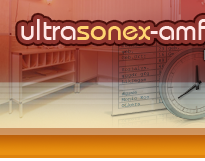

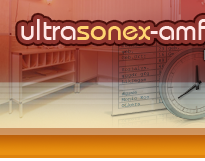 |
 |
|
Главная страница История развития электросвязи По завершении пролога процедуры УСЭ выдает на монитор индикатор готовности (<), после чего может начинаться пролог назначения. Этот этап необходим для выбора, например, конкретной коммутационной станции из ЦТЭ. Оператор вводит идентификатор назначения, например, номер коммутационной станции сети, а затем разделитель (>) для указания об окончании ввода требуемого объекта. Если требуемый объект доступен, то УСЭ выводит заголовок с информацией об источнике, дате и времени. В противном случае УСЭ отображает на терминале текст отказа. Завершение пролога назначения отмечается выдачей на монитор индикатора готовности (<). Далее может быть начата рабочая последовательность по инициативе оператора. Допустимы два режима выполнения рабочей последовательности: а) основной, когда введенная оператором директива завершается символом точка с запятой (;) и б) продолжения, когда оператор просит выполнить одну и ту же команду с различными параметрическими частями. При использовании режима продолжения ввод директивы завершается символом восклицательный знак (!). Реализовав требуемую директиву, УСЭ выводит на монитор ответное сообщение и символ готовности работы в режиме продолжения двоеточие (:), когда по умолчанию будет выполняться ранее введенная команда, но с новой параметрической частью. Увидев символ готовности, оператор вводит новую параметрическую часть, не вводя код команды и разделитель (двоеточие). Команды можно вводить одним из двух способов: режим меню или прямой ввод (рис. П1.6). Если оператор не помнит код команды, то он может воспользоваться услугами меню, вводя символ знак вопроса (?). Управляющая система вьщает ему полное меню системы команд. После этого можно ввести первый из требуемых символов и снова обратиться к меню, последовательно вводя символы кода команды и блока параметров. Прямой ввод имеет место при большом навыке или в случае пользования подробной инструкцией. Меню команд может быть организовано по иерархическому принципу, когда меню верхнего уровня показывает кпассы команд, меню среднего уровня -группы команд, а меню нижнего уровня - сами команды данной группы выбранного ранее кпасса. Напомним еще раз, что команды языка Меню Символ Рис. П1.6. Ввод кода команды человек-машина в литературе на русском языке часто называют директивами. Количество символов кода команды обычно невелико (см. далее), параметрическая же часть может содержать большое количество символов. После ввода всех символов кода команды необходим разделитель - двоеточие (:). На рис. П1.7 приведена синтаксическая диаграмма ввода блока параметров. Если блок содержит два и более параметров, то они разделяются запятой. Как и при вводе кода команды, может быть запрошена помощь от УСЭ путем ввода символа ? (знак вопроса). После этого оператор может получить меню всего блока параметров, неизвестное ему имя параметра или допустимые значения параметра в зависимости от места запроса помощи. При вводе именного параметра имя и значение разделяются символом = (знак равенства). Количество параметров в блоке не ограничено. После ввода последнего параметра директивы необходимо сообщить УСЭ о необходимости ее выполнения. Для этого используется один из символов: а) ; (точка с запятой), б) ! (восклицательный знак). В первом случае директива содержит единственную параметрическую часть (основной режим ввода). Во втором случае (режим продолжения ввода) одному и тому же коду команды может соответствовать несколько параметрических частей. Каждая параметрическая часть обрабатывается в УСЭ отдельно и о результате обработки сообщается оператору. В конце рабочей последовательности обязательно выдается сообщение оператору. Сообщение может содержать либо вывод подтверждения о приеме директивы, либо вывод отказа, либо вывод запроса оператору. Если введенная директива не содержит синтаксических ошибок и оператор имеет полномочия для вы- Позиционный параметр Имя параметра Имя параметра <1>г Имя параметра Меню Значение параметра Позиционный параметр Именной параметр Рис. П1.7. Синтаксическая диаграмма ввода блока параметров полнения работы данного типа, то УСЭ выводит подтверждение о приеме или результат выполненных действий. Если же в директиве имеются синтаксические ошибки либо оператор не имеет права на выполнение данного вида работ, то УСЭ выводит сообщение об отказе. Вывод запроса оператору возможен в тех случаях, когда при анализе директивы замечена ошибка оператора и возможна подсказка для корректировки символа или параметра. Как было показано ранее (см. рис. П1.5), процедура диалога завершается эпилогом процедуры. Основное назначение этой процедуры - информирование УСЭ о завершении диалога и выключении управляющего тумблера на терминале. Примеры диалоговых процедур. Примеры будут приводиться для случаев, когда используются визуально-дисплейные терминалы. При работе оператора с таким терминалом на экране монитора выделяется диалоговое окно. Оно, в свою очередь, может быть разделено на окна: заголовка сеанса, рабочее, вывода и ввоба (рис. П1.8). Окно заголовка сеанса предназначено для вывода даты и времени, идентификатора источника информации и пользователя; рабочее окно -для вывода меню и шаблонов (шаблоны используются в качестве подсказки оператору для правильного ввода имен и значений параметров); окно вывода - для вывода ответа оператору и для внедиало-гового вывода; окно ввода - для отображения вводимых оператором данных или для выбора элемента в меню или шаблоне. В этом же окне отображается индикатор готовности. Приведем примеры диалога с использованием диалогового окна. Пример 1 . Оператор знает всю директиву - код команды и параметры (рис. П1.9), поэтому он вводит всю команду, используя способ непосредственного ввода (без подсказки со стороны УСЭ). Если директива выполняется успешно, то в окне вывода появляется ответ команда выполнена или результат выполнения (рис. П1.10). Пример 2 . Оператор вводит директиву в форме опознавате-ля меню, чтобы быстро получить требуемое меню (рис. П1.11). Получив в окне вывода меню (рис. П1.12), оператор вводит опознаватель выбора подменю (групп команд), а затем вводит всю директиву с из- Диалоговое окно Окно заголовка сеанса Рабочее окно Окно вывода Окно ввода Окно заголовка сеанса Рабочее окно Окно вывода <ABC:PAR 1=2,PAR 2=5; Рис. П1.8. Структура диалогового окна Рис. П1.9. Ввод директивы способом непосредственного ввода
|
|
© 2000 - 2025 ULTRASONEX-AMFODENT.RU.
Копирование материалов разрешено исключительно при условии цититирования. |